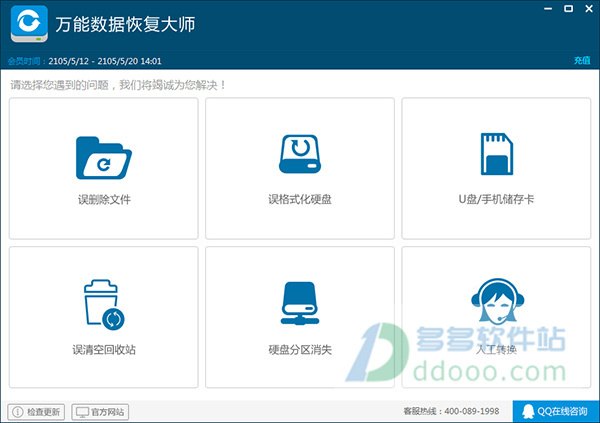
软件特色
1、文件恢复轻松找回因误删或清空回收站而丢失的文件。
2、支持多种设备
支持硬盘、U盘、移动硬盘、SD卡、内存卡、相机卡、手机卡等多种设备。
3、文件预览
支持多种常见文件预览、可以方便知识兔判断文件是否可被恢复。
4、分区格式化后恢复
就算格式化了也不要怕,知识兔可以恢复分区格式化而丢失的文件。
如何恢复误删除的文件?
第一步、安装万能数据恢复大师注意,请不要将软件安装到要恢复的硬盘分区上。比如,需要恢复C盘里的文件,则软件必须安装在D/E/F或外部硬盘上
第二步、运行万能数据恢复大师,选择“误删除文件”
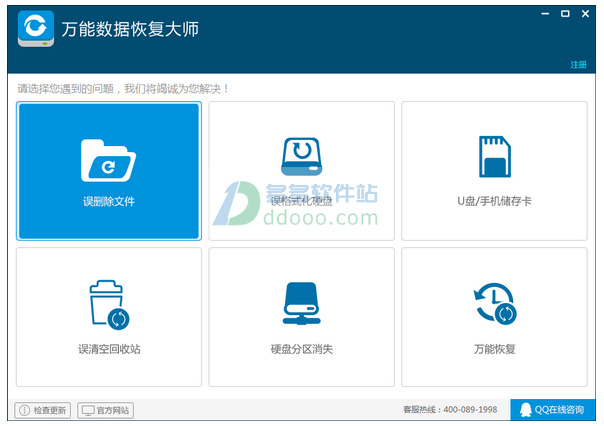
第三步、选择需要恢复的硬盘分区,(如果外接设备,请在运行软件前连接好),点击“下一步”开始扫描。
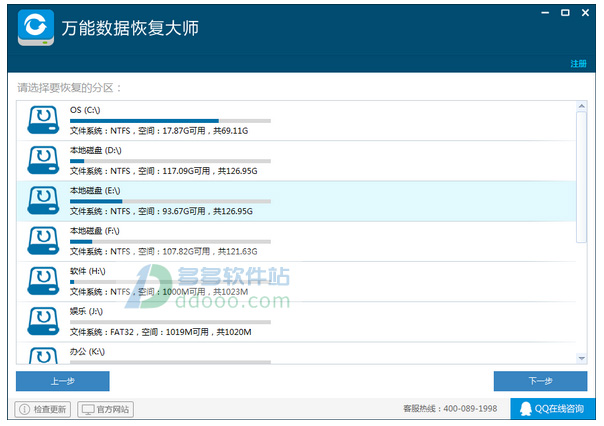
第四步、从扫描结果里搜索要恢复的文件,选择要恢复的文件,点击"恢复"按钮
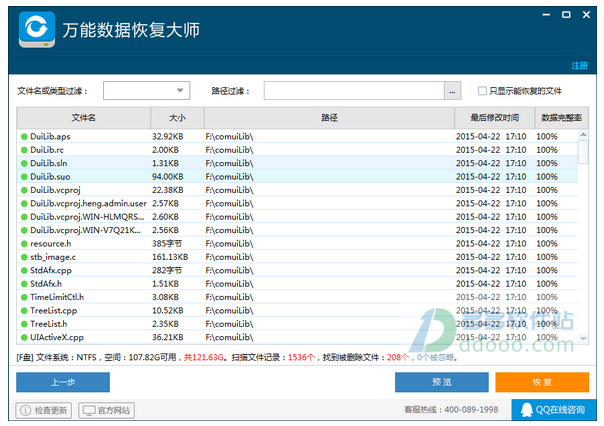
文件预览
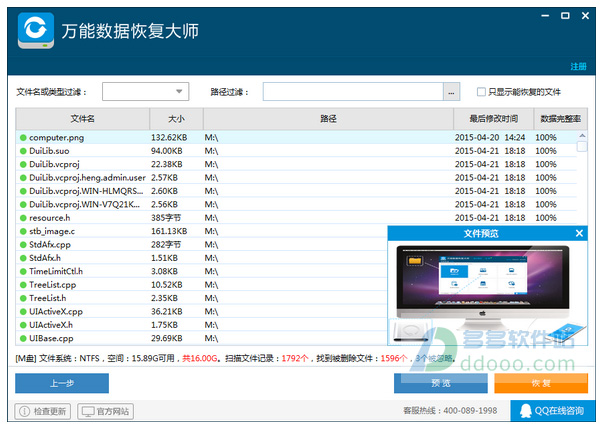
常见问题
Q:是不是所有文件都可以恢复?不是所有被删除的文件都能恢复,如果被删除的文件占用的空间已经分配给其它文件,那么该文件也就不可能恢复了,为了避免文件数据被其它文件覆盖,请尽快进行恢复。
Q:能支持预览的文件有哪些?
办公文档,如Microsoft Office的文件、各类图片文件,文本文件等,随着软件的更新,还会有更多文件格式支持预览。
Q:如何提高文件被恢复的概率?
硬盘数据恢复过程中,禁止往源盘里面写入数据,不要做磁盘碎片整理,尽快用数据恢复软件恢复。最好能断开网络,关闭一些不必要的程序,因为一些程序都会在用户看不见的情况下往硬盘写入数据。
Q:桌面上删除的文件可以恢复吗?
桌面默认是位于C盘的文件夹。Windows有虚拟内存,默认使用C盘,一些缓存也生成在C盘,因此遇到桌面上宝贵的资料被删除时,条件允许的话应该将硬盘拆下,当外置硬盘连接到其他电脑上,在其他电脑上使用本软件恢复。
Q:为什么我恢复出来的office文件打开是乱码?
数据已经被覆盖,此时文档的数据已经不是原来的数据,用OFFICE文件修复器之类的也已经无法修复。
Q:如果数据恢复失败是否会影响下次恢复?
软件对数据的读取与写入均在内存中完成,即使恢复失败也不会对原有数据产生覆盖影响。
更新日志
万能数据恢复大师 v6.5.0.0更新日志1、修复文件后缀名为大写情况下可能被过滤的bug(重要)
2、修复恢复超过2G文件时进度条显示异常的bug
3、修复播放器读入速度控制导致崩溃的bug
4、增加对mp4,rm,mkv,3gp,swf,mpg,rmvb,m2ts,webm,m4a视频格式及aif,au,wv,mp2,amr,flac,ape,ac3,mmf,pcm音频格式的预览
5、修复加载历史扫描记录可能的异常问题
6、增加加载磁盘镜像功能
7、紧急更新SCSIEngine在xp下打开设备问题
8、增加对CorelDraw的预览支持
9、修正深度恢复CorelDRAW x4以上的识别
v6.4.1更新日志(2018-09-11)
1、支持RAW分区(提示格式化)的原文件恢复,软件可以自动识别原来的分区格式
2、重写扫描丢失分区功能,现在可以边扫描丢失分区边预览里面的文件
3、优化文件扫描太快使过滤树的添加导致界面卡顿问题
4、优化回收站文件夹解码文件名卡顿问题>
下载仅供下载体验和测试学习,不得商用和正当使用。
下载体验
